- Om du vill att ISO-bilder enkelt ska kunna läsas av din Windows 10-dator behöver du den bästa programvaran för virtuell enhet.
- Ett av programmen nedan är veteran inom detta fält och kan utföra operationer med vilken känd bildfiltyp som helst.
- Vi ger dig också en programvara som är mer orienterad på mediedomänen, till exempel videokonvertering och uppspelning.
- Ett annat verktyg kan fungera med ISO-, CUE-, NRG-, MDS / MDF-, CCD- och IMG-bilder och stöder ett obegränsat antal drivrutiner.

CD: s utseende var en revolutionerande sak i datorhistoriken, för till slut kunde vi lagra en betydande mängd information på ett litet och lätt att bära föremål. Sedan försökte vi hitta en metod som helt kan kopiera innehållet på en CD och spara den på en annan plats.
Så här framkom ISO-bilder. Även Microsoft använder ISO-bilder idag, så den här tekniken har fortfarande en hög grad av tillämpbarhet.
För att skapa dessa bilder är allt du behöver dedikerad programvara för detta som du kan hitta gratis på internet. ISO kan brännas på en ny CD eller DVD eller till och med på ett USB-minne för att installera olika program eller operativsystem snabbare.
En annan egenskap hos ISO-bilder är att den beter sig som en riktig skiva. Det övertygar datorn att bete sig med denna typ av fil som en fysisk disk.
Programvaran som får den här typen av filer kallas programvara för virtuell enhet eftersom det inte finns något fysiskt stöd för information, all data lagras i datorns minne. Här är en lista med den bästa programvaran för virtuell enhet som är tillgänglig helt för Windows 10.

Denna programvara är mer inriktad på mediedomänen: konvertering och uppspelning av video. Det är en virtuell emulator för både DVD- och Blu-ray-format. Det kan emulera upp till 18 enheter och montera ISO-bilder som skapats i DVDFab- och ISO-bilder som skapats av annan liknande programvara.
Detta verktyg har infört en ny tillägg inom programemuleringsområdet, .miniso. Vi vet att en ISO-bildfil innehåller två delar: bildhuvudet med identifieringsrollen och andra filer och mappar. De .miniso Filen är som bildhuvudet, och med den kan DVDFab simulera en normal ISO genom att använda den med de specifika mapparna.
Denna programvara har många inställningar som är helt anpassningsbara. Du kan välja ett språk från de nästan 20 tillgängliga, du kan låta programvaran montera den sista bilden automatiskt och avmontera alla drivrutiner när du lämnar, kan du till och med ställa in antalet enheter från manuellt 0 till 18.
Det är ett professionellt program som inte kräver en kraftfull dator för att kunna köras. De rekommenderade systemkraven är tillgängliga för alla datorer från dessa dagar. Alla har en nyare version än Windows XP och en mycket kraftfullare processor än Pentium II.

DVDFab
DVDFab är mer än en virtuell enhetsprogramvara som kan emulera upp till 18 enheter, det är ett multimedia-kraftverk.

Daemon Tools är en av veteranerna på den här domänen eftersom den för närvarande finns på marknaden i över 15 år och har det största antalet användare just nu. Den finns i fyra versioner som ger 3 miljoner användare varje månad.
Den mest populära versionen är Daemon Tools Lite, som också är den enda som har en gratis version. Det anses vara ett av de bästa programmen i sitt slag eftersom det kan utföra operationer med alla kända typer av bildfiler och kan emulera upp till 4 DTS + SCSI + HDD-enheter.
Lite-versionen har tre licenstyper: Kommersiell licens, personlig licens, gratis licens till olika priser.
Kommersiell licens är tillägnad institutioner och utvecklare eftersom den är en av de mest kompletta versionerna av Lite med obegränsat antal installationer.
Varje uppdatering kommer att göras automatiskt och du kommer att ha dedikerad teknisk support från utvecklare.
Med den personliga licensen kan du installera programvaran på tre datorer där du får en gratis uppdatering varje gång du behöver och du kommer att dra nytta av teknisk support dygnet runt.
Den fria licensen är en grundläggande form av programvaran som kan utföra de flesta operationerna, men du kommer inte att få teknisk support från utvecklare och du måste acceptera det stora antalet reklam.
Utvecklarna erbjuder också ett paket som innehåller faciliteterna för de tre typerna av licenser.
⇒Ladda ner Daemon Tools

WinCDEmu från Sysprogs är ett av de enklaste verktygen av detta slag. Denna programvara låter dig montera optiska bilder genom att helt enkelt klicka på dem. Det har många anläggningar som reserverar en plats för honom bland den mest effektiva programvaran för virtuell enhet.
Det kan fungera med ISO-, CUE-, NRG-, MDS / MDF-, CCD- och IMG-bilder, det stöder ett obegränsat antal enheter, installationsstorleken är mindre än 2 MB, du behöver inte starta om ditt system efter hans installation, det har mer än 20 språk att välja mellan, det är gratis för alla typer av användning och en av de bästa funktionerna är att den inte upptar några enhetsbokstäver när du inte använder den.
Installationen är väldigt enkel och kräver inte lång tid för att göra det eftersom den kommer med fördefinierade inställningar som du kan ändra när som helst genom att kontrollera Anpassa installationsalternativen låda.
⇒Ladda ner WinCDEmu
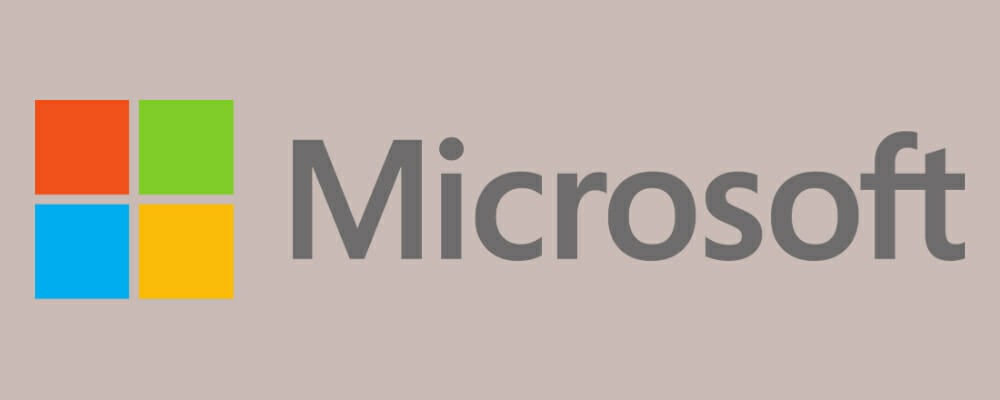
Den första versionen av denna programvara introducerades på marknaden 2001, men Microsoft har reviderat den 2013 och förbättrat den. Detta program fungerar för XP, Vista och Windows 7.
Tyvärr informerar Microsoft oss om att de inte ger något stöd för detta program, men detta borde inte oroar dig eftersom det inte kan orsaka skador så länge du är säker på att källan till ISO-filen är säker.
Denna programvara har inga speciella krav. Allt du behöver ha är en nyare version av operativsystemet än Windows Server 2003.
Det är väldigt enkelt att installera det eftersom det kommer i ett självutdragande ZIP-arkiv. När du har laddat ner filen är allt du behöver göra att köra den. Klick Packa upp och välj mappen där du vill installeras.
Innan du använder programmet rekommenderar vi att du läser filen readme.txt för att förstå hur det fungerar med ditt system.
⇒Ladda ner Microsoft Virtual CDRom
Detta var vårt urval med den bästa programvaran för virtuell enhet för Windows 10. Vi hoppas att du har hittat rätt verktyg för dina behov, men om du har några förslag, lämna dem i en kommentar nedan.
Vanliga frågor
En virtuell enhet kan användas för att montera en bild. Här är vår lista med det bästa programvaran för virtuell enhet för Windows 10.
Det betyder att du monterar en bild av en CD / DVD på en dator utan att ha en fysisk optisk enhet. Men du kan också packa upp en ISO-fil.
Du måste montera den på en virtuell enhet. Här är en utmärkt guide hur man monterar flera ISO-filer i Windows 10.

![Daemon-verktyg fungerar inte / installerar inte [DT-problem åtgärdade]](/f/cdfba1e87ee9cf52c4317000d014e3a9.jpg?width=300&height=460)